最近ATEM Miniを使ったゲーム実況やマルチカム撮影を試していますが…YouTubeチャンネルで「ATEM MiniにiPadやiPhoneを接続した時の音声出力」について質問がありました。少し前にiPhoneやiPadをHDMI接続!アップル純正 Lightning Digital AVアダプタをATEM Mini用に購入しましたという記事を書きましたが…OBS側の設定について詳しく書いてなかったのでまとめておきます。
ATEM MiniでiPadやiPhoneの音声を出力する方法
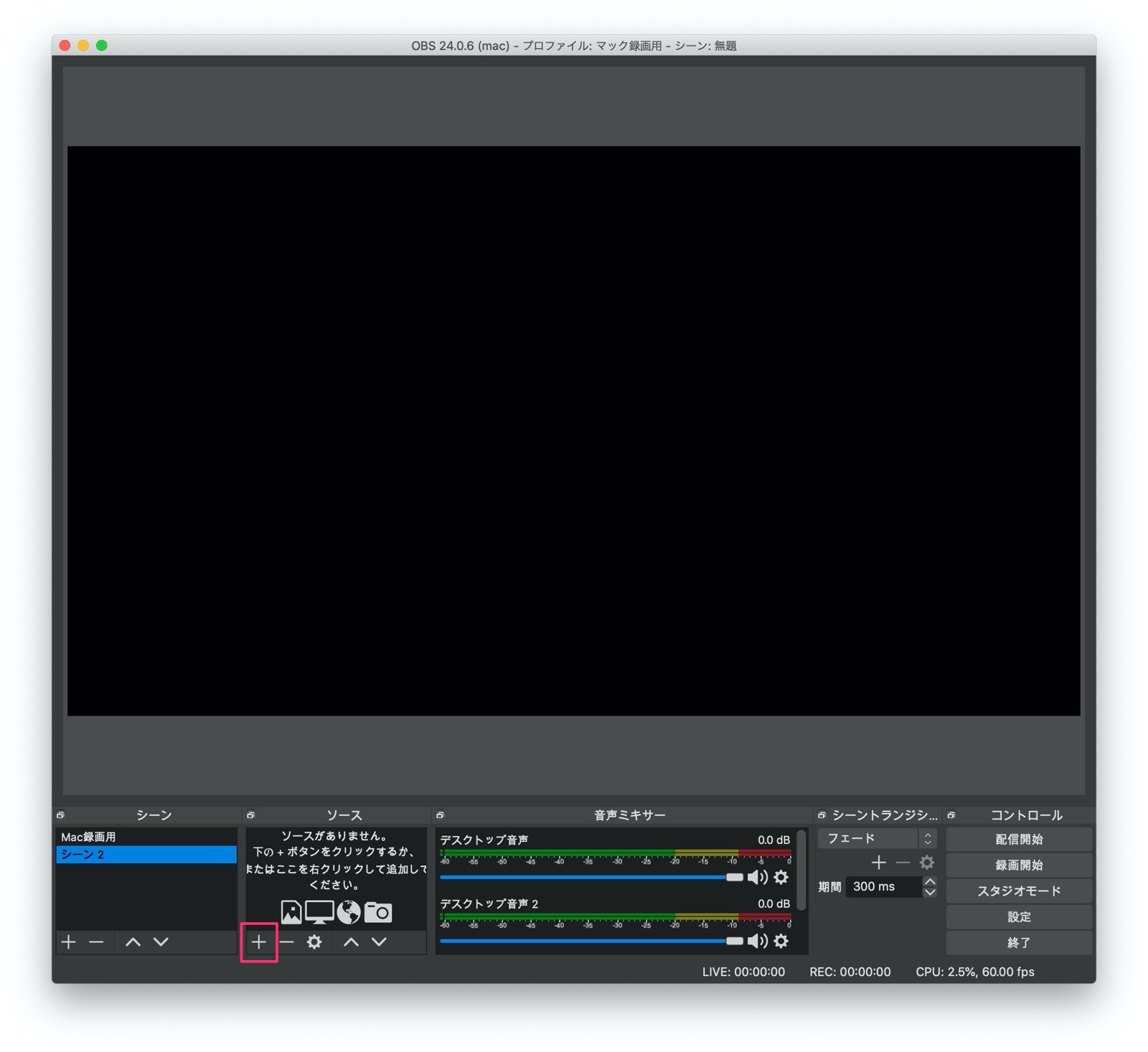
MacとATEM Miniを接続。ATEM MiniにはiPadが接続された状態でOBSを起動します。まずは左下の「ソース」から「+」をクリックします。
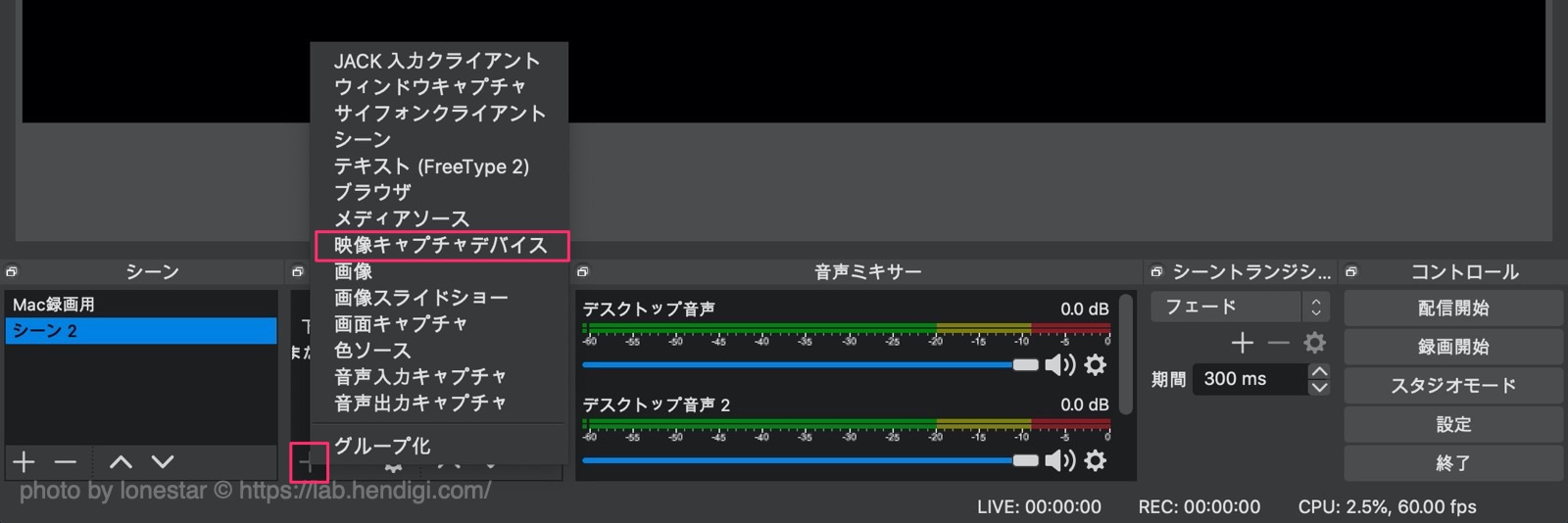
ポップアップしたメニューから「映像キャプチャデバイス」を選択。
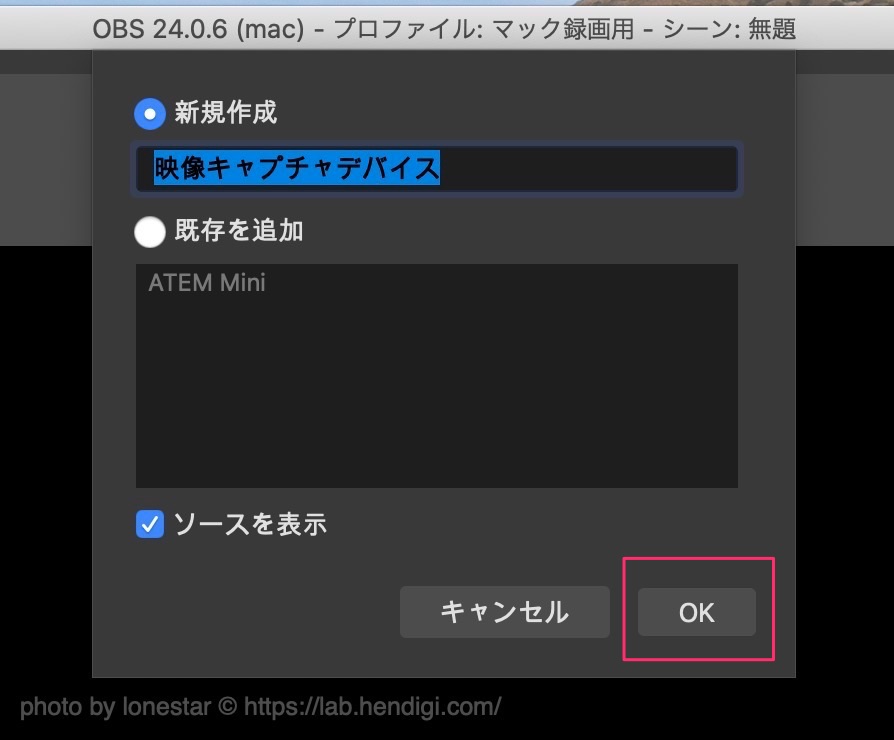
新規作成で好きなネーミングを入力して「OK」をクリック。
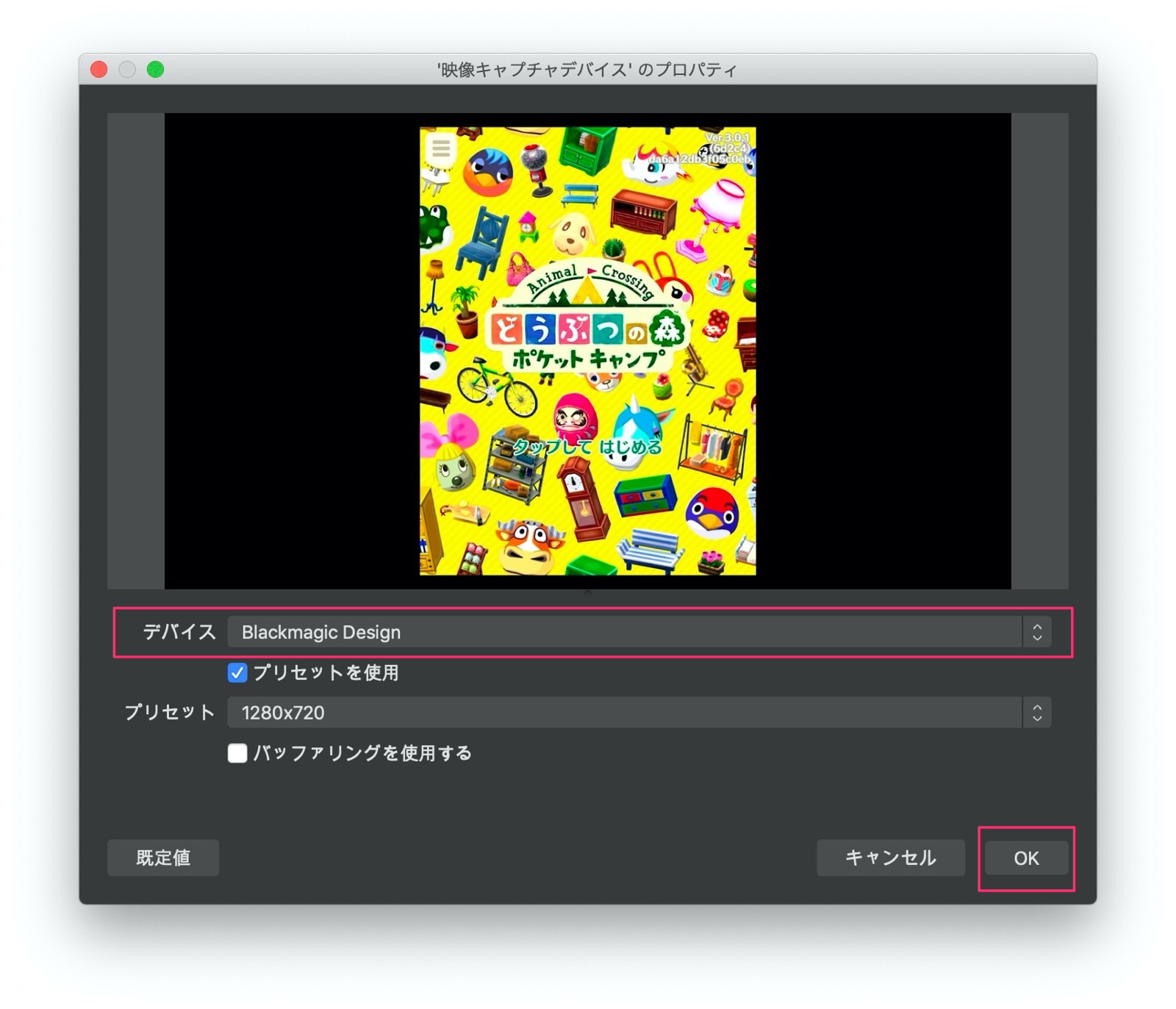
デバイスは「Blackmagic Design」を選び「OK」をクリック。

これでOBS側にiPadの映像は出力されましたが…グラフを見ても全く音は出ていません。
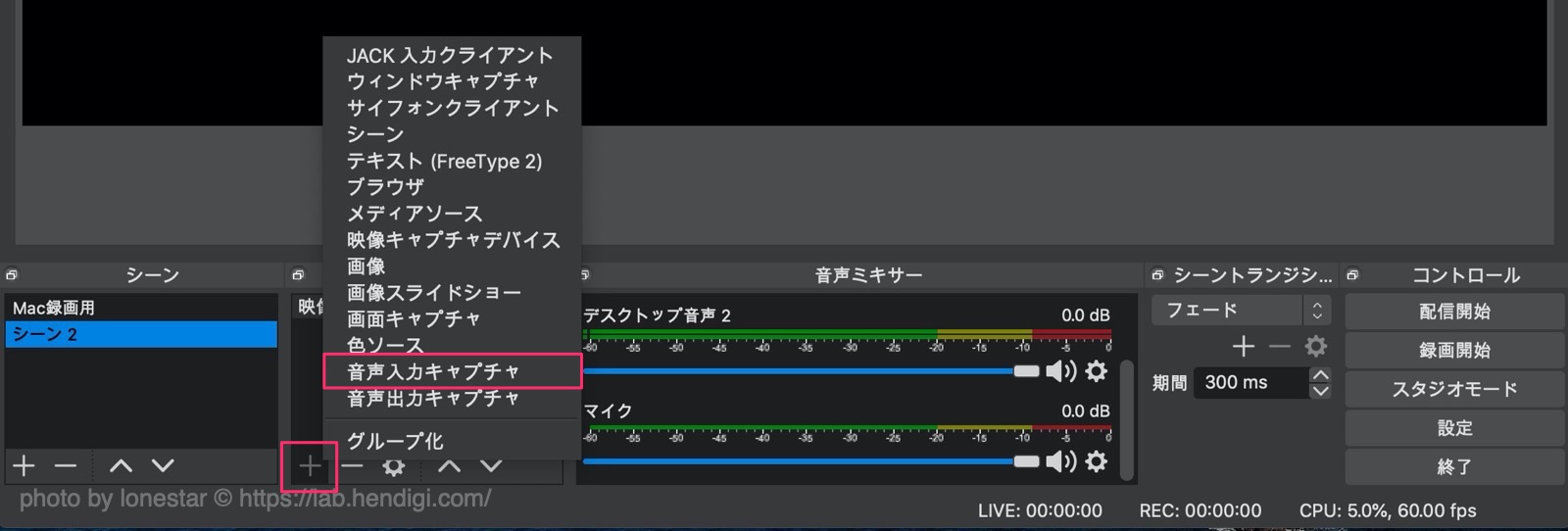
次に「ソース」から「+」をクリックして「音声入力キャプチャ」を選択します。
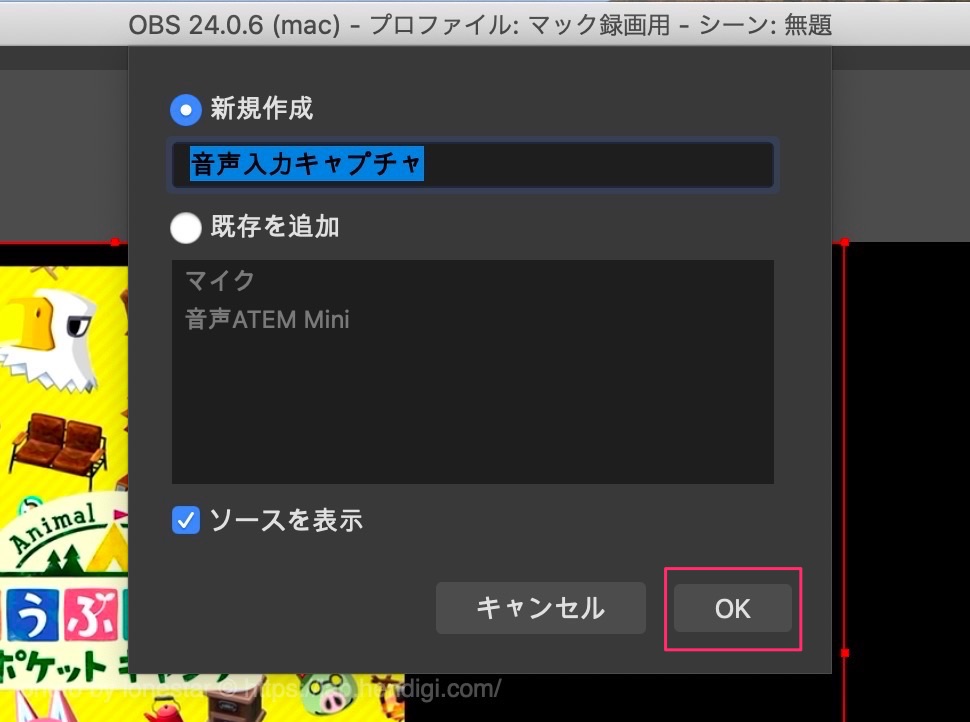
新規作成で好きなネーミングを入力して「OK」をクリック。
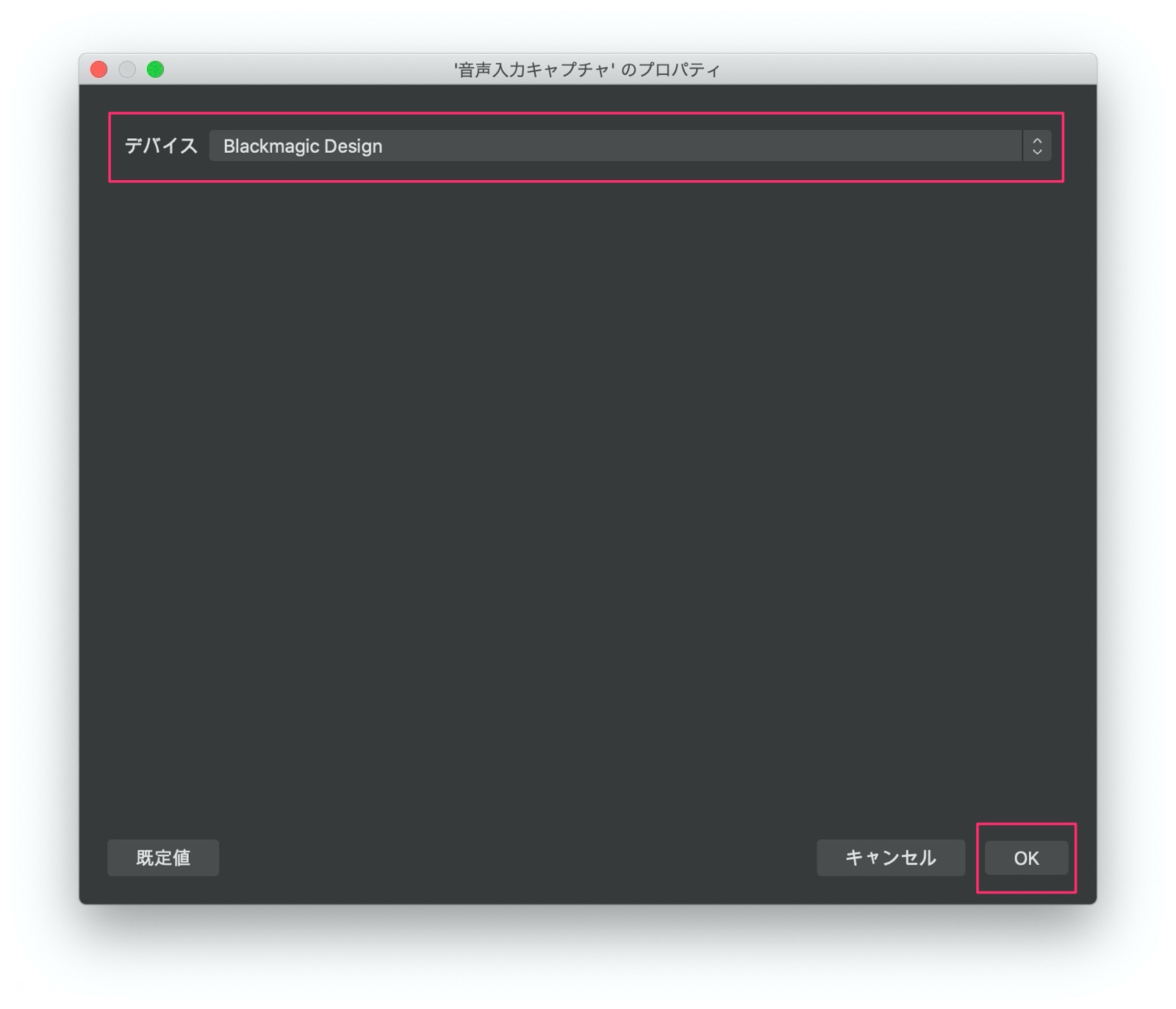
デバイスは「Blackmagic Design」を選び「OK」をクリック。
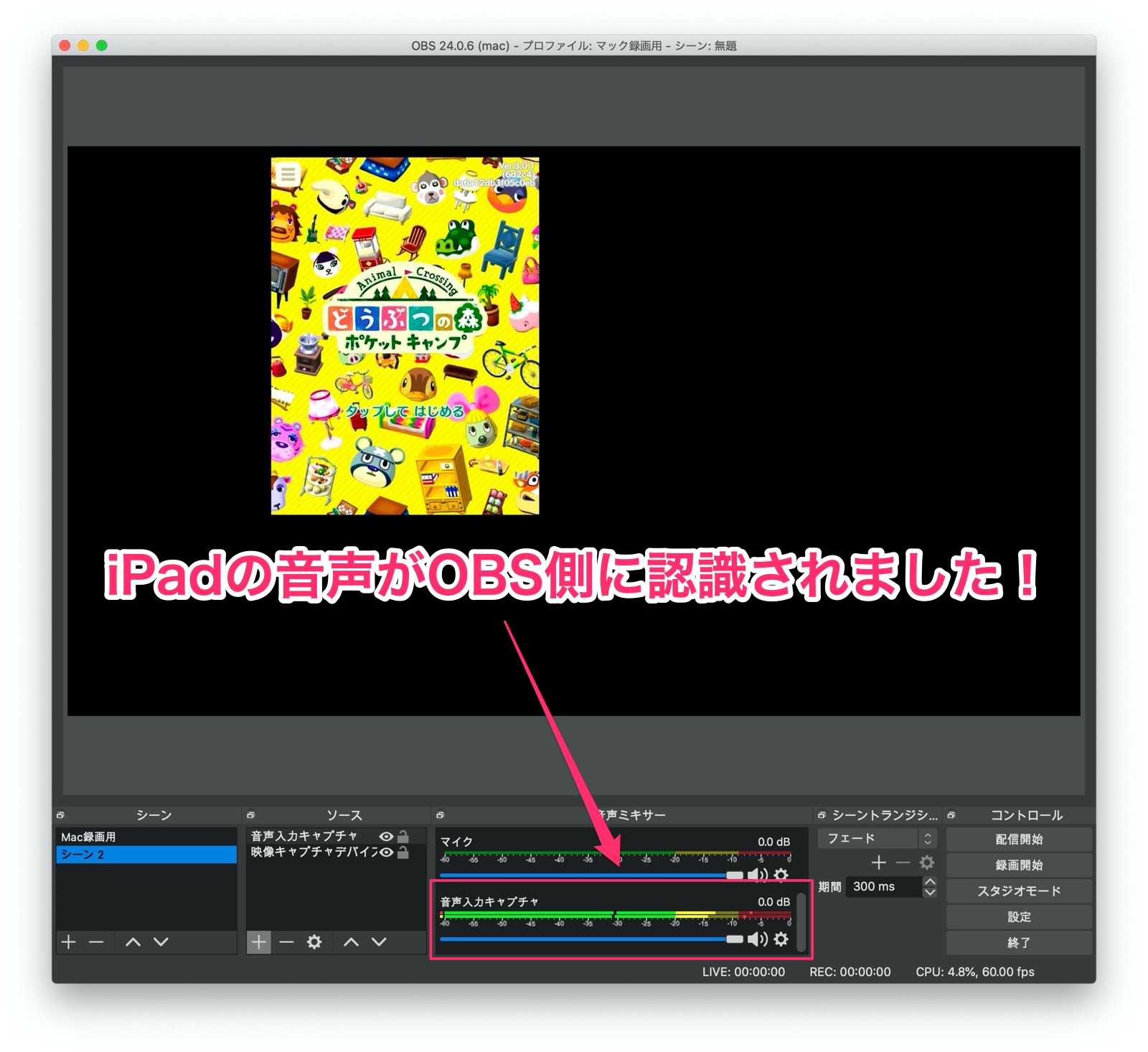
これでOBS側でiPadの音声が認識されました!グラフがしっかりと動いているのを確認しましょう。自分の耳でも確認したい場合は…
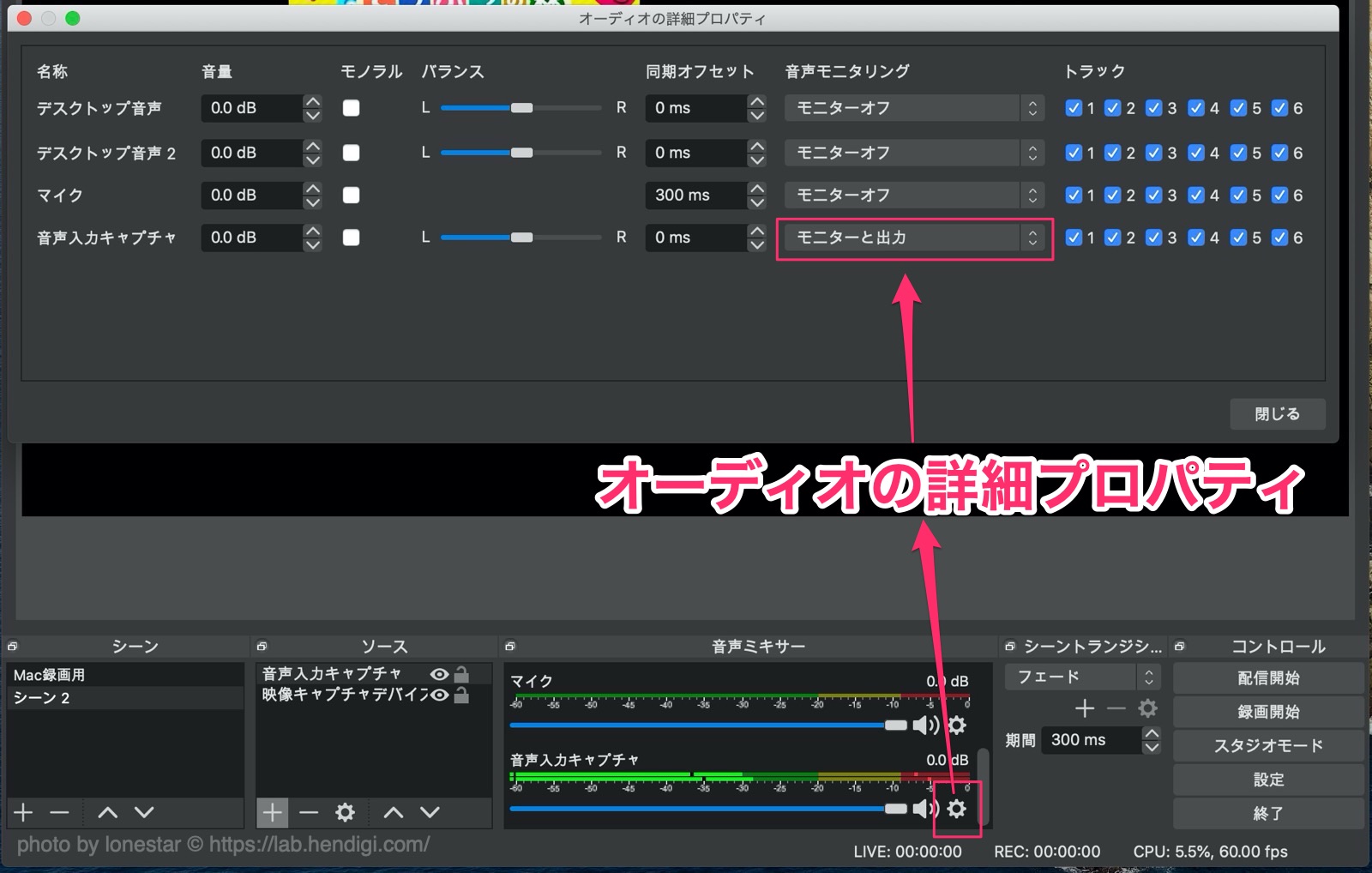
オーディオの詳細プロパティを表示して「モニターと出力」などに設定するとMac側からiPadの音が流れるので確認出来ます。
ATEM Miniで音声が出力されない時にチェックしたいポイント
これで今回の記事は終わりになりますが…ATEM Miniに様々な機器を接続して「音が出ない」と思った時にチェックしたいポイントを書いておきます。

1つ目は「ATEM Mini本体の音声入力ボタンをオンにする」です。基本的な事ですが…自分もオフになっていて焦った事があるのでまずはココを確認しましょう。
2つ目は今回の記事に書いたようにOBS側の設定を見直す事です。3つ目は「ATEM Software Control」というソフトの設定です。ATEM Miniは本体だけじゃなくソフト側からも様々なコントロールが可能になっていますが…音が出ないと思ったら「ATEM Software Control」側で音声がオフになっていた!なんて事もあるのでご注意を。
以上、ATEM MiniでiPadやiPhoneの音声をOBS経由で出力する方法を簡単にまとめてみました!それじゃ!また!












